Windows
Трябва да деинсталирате два елемента за всички потребители на даден компютър, за да деинсталирате напълно Teams, така че се уверете, че следвате всички стъпки.
-
Излезте от Teams, като щракнете с десния бутон върху иконата Teams в лентата на задачите и изберете Затваряне на прозореца.
-
В Windows щракнете върху бутона Старт

-
Под Приложения & функции потърсете "teams".
-
Осветете Microsoft Teams, след което изберете Деинсталиране.
-
Ще се появи поле, след което отново изберете Деинсталиране, за да потвърдите . Ще се покаже ново поле с въпрос Искате ли да разрешите на това приложение да прави промени на вашето устройство? Изберете Да.
-
Сега изберете Инсталиращата програма на Teams Machine-Wide, щракнете върху Деинсталиране. След това следвайте същия процес, описан в стъпка 5.
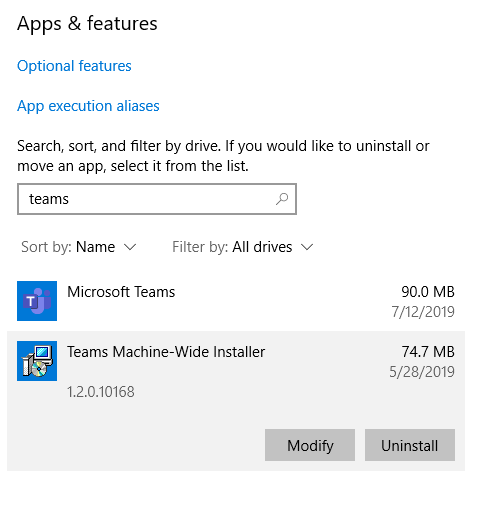
За да деинсталирате Teams, трябва да деинсталирате Както Microsoft Teams, така и Teams Machine-Wide Installer.
Забележки:
-
Teams също ще бъдат премахнати, ако деинсталирате Office.
-
Ако преинсталирате или извършите онлайн поправка на Office, ще бъдат включени Екипи.
-
Администраторите могат да предотвратят инсталирането на Teams, когато инсталират Office. Вижте документацията за този процес тук.
Mac
Излезте от Teams, като щракнете с десния бутон върху приложението Teams на лентата, след което задръжте натиснат клавиша Option и щракнете върху Принудително излизане. Отворете папката с приложения, изберете Microsoft Teams и я преместете в Кошчето.
Можете да деинсталирате Teams по същия начин, по който деинсталирате други приложения на мобилното си устройство.










